提醒事项可以延时提醒吗?怎么在电脑桌面便签对提醒事项设置延时提醒
提到提醒,大家下意识地就会想到定时提醒和重复提醒。毕竟,这两种提醒,是大家在日常生活中经常用到的。只是,不知道有没有人想过延时提醒。因为很多时候,当某项待办事项的提醒时间到了以后,我们可能正在做其他的事情。这时候,就想对该待办事项设置延时提醒了。
那么,现在的提醒软件这么多,哪款提醒软件支持对待办事项设置延时提醒呢?在这里,小编向大家推荐敬业签。因为这是一款专门为职场人士提高工作效率而量身打造的桌面便签备忘录软件,提醒功能特别强大!首先,它是一款云便签软件,支持待办事项在Windows电脑﹑安卓手机﹑苹果iPhone手机﹑iPad﹑苹果电脑Mac端以及网页Web端实时同步并提醒。
其次,除了一般的定时提醒外,云便签还支持对待办事项设置重复提醒(按天、按周、按月、按季度以及按年循环重复提醒)、延时提醒(延时30分钟、60分钟,甚至延时至明天或下周)以及重要事项提醒(每隔一定的时间段触发提醒)。另外,软件的提醒方式也很人性化:除了支持声音提醒和文字弹窗提醒外,还支持对提醒事项设置微信提醒、邮件提醒、钉钉提醒、手机短信提醒以及语音电话提醒。
既然云便签支持对待办事项设置延时提醒,那么我们就来学学具体怎么操作吧!下面,小编就用自己的Win7电脑以及我们经常需要用到的延时30分钟,来设置这个延时提醒。大家要一定要仔细看清楚了啊!
1、在Windows电脑上登录云便签软件,然后点击软件顶部的提醒图标;
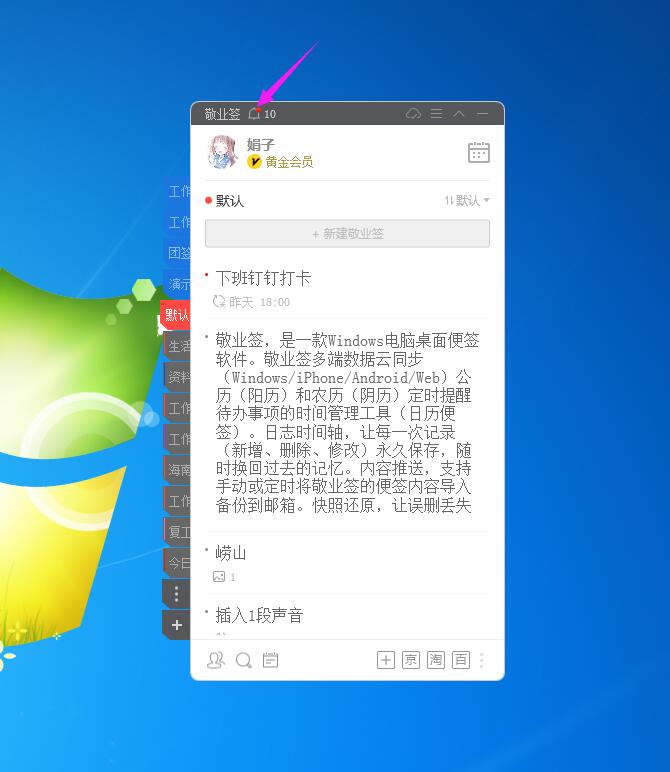
2、点击“延时”按钮,然后在随他弹出的下拉列表中选择“30分钟”;

3、延时提醒(延时30分钟)设置成功。
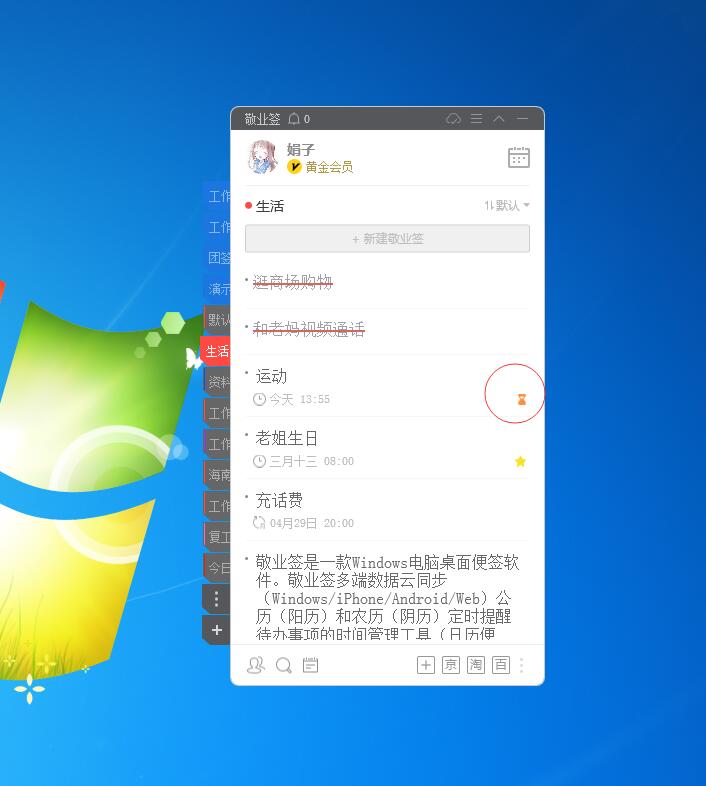
这样的话,这个延时30分钟的提醒,就设置成功了。另外,你还可以选择60分钟、明天或下周的延时选项。不过,需要注意的是:选择延时提醒的时间,不能超过下一次自动提醒的时间。另外,由于云便签支持记录内容在Windows电脑﹑安卓手机﹑苹果iPhone手机﹑iPad﹑苹果电脑Mac端以及网页Web端实时同步并提醒。因此,你在Windows电脑端设置的延时提醒,会自动同步至手机端以及其他几端。这一点,也需要注意!
上一篇: 苹果手机便签里的东西怎么传到电脑上?
-
 定时提醒的微信小程序用哪个?可以设定定时提醒的微信小程序
定时提醒的微信小程序用哪个?可以设定定时提醒的微信小程序
发布时间:2023-11-17 类型:新闻动态 -
 iphone手机上的便签软件哪个更好用一点?
iphone手机上的便签软件哪个更好用一点?
发布时间:2023-11-17 类型:新闻动态 -
iphone手机备忘录字数统计功能在哪打开?怎么查看备忘录字数
发布时间:2023-11-17 类型:新闻动态 -
手机上怎么导入ics文件?导入ics日历文件的方法分享
发布时间:2023-11-17 类型:新闻动态 -
 如何将ics文件添加到iPhone手机中?
如何将ics文件添加到iPhone手机中?
发布时间:2023-11-16 类型:新闻动态
-

-

-

- 哪款桌面便签更加好用?电脑桌面上的好用便签 机阿里山可见度立刻发射机独立开发了解ask等级分类
- 手机提醒信息如何添加照片?怎样在提醒闹钟中添加照片 机阿里山可见度立刻发射机独立开发了解ask等级分类
- 手机备忘录如何导出到电脑里?支持数据导出的备忘录推荐 机阿里山可见度立刻发射机独立开发了解ask等级分类
- 电脑上能弹窗提醒的软件叫什么?如何在桌面设置电脑提醒事项 机阿里山可见度立刻发射机独立开发了解ask等级分类
- 外勤人员应该用哪款提醒软件?能精确提醒工作的软件app 机阿里山可见度立刻发射机独立开发了解ask等级分类
- 如何在电脑桌面设置Ai问答助手?支持互动的桌面便签 机阿里山可见度立刻发射机独立开发了解ask等级分类
- 能给自己制定学习计划软件叫什么?计划待办类软件推荐 机阿里山可见度立刻发射机独立开发了解ask等级分类











